Перевод урока «Close your eyes»
Автор урока: © K@rin
Автор перевода: © Ленусик / адаптация для Corel PSP PX 8
Изображение увеличивается по клику, в оригинальном размере 998х698
Материал необходимый для урока: Скачать "кнопка" вверху
Фильтры необходимые для урока: вы можете скачать Здесь и Здесь
• Mehdi/ Wavy Lab 1.1
• VM Natural
• Simple
• Mura's Meister (Complet)
___________________________________________________________
В Corel PSP PX 8 нет Градиента – Передний план (Corel_06_029), у кого есть та же проблема, скачать: Здесь
Клипарты для урока можете выбрать из моих альбомов на Яндекс–Фотках: «Здесь» пароль для закрытых альбомов: 652366
___________________________________________________________
Примечание: Если Вы работаете со своими цветами, то экспериментируйте с режимами смешивания слоя и непрозрачностью
В этом уроке мы будем использовать следующие цвета:
Шаг 1 – В панели «Материалы» установите цвета переднего и заднего плана: передний план – #bc2243, цвет фона – #fceae1
Шаг 2 – Открываем файл 376_KaD_Alfakanaal: Файл – Открыть
Этот файл станет основой вашей работы. Файл не пустой, он содержит альфа-каналы.
Окно – Дублировать или Shift+D
Продолжим работать с копией…Оригинал файла не закрываем до конца выполнения работы…
Для удобства переименуем слой Raster 1 в – Растровый 1
Шаг 3 – Эффекты – Подключаемые модули – Mehdi – Wavy Lab 1.1
Шаг 4 – Настройка – Размытость – Размытость по Гауссу: радиус – 50
Шаг 5 – Слои – Дублировать
Шаг 6 – Эффекты – Подключаемые модули – VM Natural – Weave No Distortion
Шаг 7 – В окне «Слои» активируем нижний слой – Растровый 1
Шаг 8 – Слои – Дублировать
Шаг 9 – Эффекты – Эффекты изображений – Непрерывная мозаика
Шаг 10 – Эффекты – Подключаемые модули – VM Natural – Weave No Distortion: настройки те же
Шаг 11 – Изображение – Зеркально отобразить – Зеркально отобразить по горизонтали
Шаг 12 – Изображение – Зеркально отобразить – Зеркально отобразить по вертикали
Шаг 13 – Слои – Упорядочить – Вверх
Шаг 14 – В окне «Слои» установим режим смешивания слоя – Умножение
Шаг 15 – Эффекты – Трехмерные эффекты – Тень: цвет – #000000, 0/0/40/20
Шаг 16 – Слои – Слить – Слить видимые
Шаг 17 – Эффекты – Подключаемые модули – Simple – 4 Way Average
На данный момент должно получиться так (в PSP PX 8):
Шаг 18 – Выделения – Загрузить/сохранить выделение – Загрузить выделенный элемент из альфа–канала: выбираем 376_KaD_Alfakanaal – Selectie 1
Шаг 19 – Выделения – Преобразование выделенного элемента в слой
Шаг 20 – Настройка – Размытость – Размытость по Гауссу: радиус – 50
Шаг 21 – Выделения – Отменить выбор или Ctrl+D
Шаг 22 – Эффекты – Эффекты искажения – Волна
Шаг 23 – В окне «Слои» установим режим смешивания слоя – Экран
Шаг 24 – Эффекты – Эффекты текстуры – Переплетение: Цвет переплетения – цвет переднего плана
Шаг 25 – Эффекты – Эффекты краев – Улучшение
Шаг 26 – В окне «Слои» активируем нижний слой – Слитый
Шаг 27 – Выделения – Загрузить/сохранить выделение – Загрузить выделенный элемент из альфа–канала: выбираем 376_KaD_Alfakanaal – Selectie 2
Шаг 28 – Выделения – Преобразование выделенного элемента в слой
Шаг 29 – Слои – Дублировать
Шаг 30 – В окне «Слои» активируем слой ниже – Преобразованный выделенный элемент 1
Шаг 31 – Эффекты – Трехмерные эффекты – Тень: цвет – #000000, 0/0/40/20
Шаг 32 – Правка – Повтор Тень или Ctrl+Y
Шаг 33 – В окне «Слои» активируем слой выше – Копия Преобразованный выделенный элемент 1
Шаг 34 – Эффекты – Геометрические эффекты – Окружность
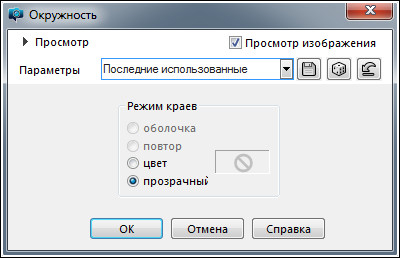
Шаг 35 – Выделения – Прикрепить или Ctrl+Shift+F
Шаг 36 – Выделения – Инвертировать или Ctrl+Shift+I
Шаг 37 – На клавиатуре нажмите кнопку Delete – удалить
Шаг 38 – Выделения – Отменить выбор или Ctrl+D
Шаг 39 – Слои – Дублировать
Шаг 40 – В окне «Слои» установим режим смешивания слоя – Умножение
Шаг 41 – Слои – Слить – Слить с нижним
Шаг 42 – Нажмите на верхней панели инструментов на значок  (Изменить размер) или Изображение – Изменить Размер на 55%: галочку «Изменить размер всех слоёв» – снять (Изменить размер) или Изображение – Изменить Размер на 55%: галочку «Изменить размер всех слоёв» – снять
Шаг 43 – Эффекты – Трехмерные эффекты – Тень: цвет – #000000, 2/2/50/2
Шаг 44 – Настройка – Резкость – Повышение резкости
Шаг 45 – Эффекты – Подключаемые модули – Mura's Meister – Copies: сначала нажмите кнопку Reset – Сброс, потом поставьте значения, как на скриншоте
Шаг 46 – Выделения – Загрузить/сохранить выделение – Загрузить выделенный элемент из альфа–канала: выбираем 376_KaD_Alfakanaal – Selectie 3
Шаг 47 – На клавиатуре нажмите кнопку Delete – удалить
Шаг 48 – Выделения – Отменить выбор или Ctrl+D
Шаг 49 – Слои – Упорядочить – Вверх
На данный момент должно получиться так (в PSP PX 8):
Шаг 50 – Открываем файл GINA misted FEMME 2457: Файл – Открыть
Правка – Копировать
Переходим на основное изображение: Правка – Вставить как новый слой
Шаг 51 – Нажмите на верхней панели инструментов на значок  (Изменить размер) или Изображение – Изменить Размер на 65%: галочку «Изменить размер всех слоёв» – снять (Изменить размер) или Изображение – Изменить Размер на 65%: галочку «Изменить размер всех слоёв» – снять
Шаг 52 – Эффекты – Эффекты изображений – Смещение: -203/7, Режим краев – прозрачный
Шаг 53 – Выделения – Загрузить/сохранить выделение – Загрузить выделенный элемент из альфа–канала: выбираем 376_KaD_Alfakanaal – Selectie 4
Шаг 54 – На клавиатуре нажмите кнопку Delete – удалить
Шаг 55 – Выделения – Отменить выбор или Ctrl+D
Шаг 56 – Открываем файл 376_KaD_Text1: Файл – Открыть
Правка – Копировать
Переходим на основное изображение: Правка – Вставить как новый слой
Шаг 57 – Эффекты – Эффекты изображений – Смещение: -150/240, Режим краев – прозрачный
Шаг 58 – Эффекты – Трехмерные эффекты – Тень: цвет переднего плана – #bc2243, 2/3/70/0
Шаг 59 – В окне «Слои» активируем верхний слой – Растровый 2
Шаг 60 – Слои – Слить – Слить с нижним
На данный момент должно получиться так (в PSP PX 8):

Шаг 61 – Открываем файл 376_KaD_Deco1: Файл – Открыть
Правка – Копировать
Переходим на основное изображение: Правка – Вставить как новый слой
Шаг 62 – Эффекты – Эффекты изображений – Смещение: 0/245, Режим краев – прозрачный
Шаг 63 – Открываем файл 376_KaD_Deco2: Файл – Открыть
Правка – Копировать
Переходим на основное изображение: Правка – Вставить как новый слой
Шаг 64 – Слои – Упорядочить – Вниз
Шаг 65 – Эффекты – Эффекты изображений – Смещение: 0/240, Режим краев – прозрачный
Шаг 66 – Открываем файл Gabry-woman 539: Файл – Открыть
Правка – Копировать
Переходим на основное изображение: Правка – Вставить как новый слой
Шаг 67 – Слои – Упорядочить – На верхний уровень
Шаг 68 – Нажмите на верхней панели инструментов на значок  (Изменить размер) или Изображение – Изменить Размер на 85%: галочку «Изменить размер всех слоёв» – снять (Изменить размер) или Изображение – Изменить Размер на 85%: галочку «Изменить размер всех слоёв» – снять
Шаг 69 – Активируем инструмент «Перемещение»  и располагаем tube, примерно так, как показано на скриншоте: и располагаем tube, примерно так, как показано на скриншоте:

Шаг 70 – Эффекты – Трехмерные эффекты – Тень: цвет – #000000, 7/7/50/34
Шаг 71 – Настройка – Резкость – Понижение резкости маски
Шаг 72 – Слои – Слить – Слить все (разгладить)
Шаг 73 – Изображение – Добавить границы в 1 пиксель: цвет переднего плана – #bc2243, галочка – симметрия
Шаг 74 – Выделения – Выделить все или Ctrl+A
Шаг 75 – Изображение – Добавить границы в 40 пикселей: цвет – #ffffff, галочка – симметрия
Шаг 76 – Эффекты – Трехмерные эффекты – Тень: цвет – #000000, 0/0/40/20
Шаг 77 – Выделения – Отменить выбор или Ctrl+D
Шаг 78 – Добавить свое имя / или водяной знак
Шаг 79 – Изображение – Добавить границы в 1 пиксель: цвет переднего плана – #bc2243, галочка – симметрия
Шаг 80 – Сохраните Вашу работу
| Ваши работы присылайте lenysik_rezvix@mail.ru / изображения кликабельны |

Broshkina |

Esperanza |

Inna G |

iva06 |

Lidok |

VolNina |

Валентина |

Дюанка |

К Ирина |

Лариса В |

Лариса В |

Vega 49 |

Larochka_1 |

Shamanka9 |
| ВАША РАБОТА |
ВАША РАБОТА |
Сказать «Спасибо» можно проголосовав нажатием на звёздочки и на кнопочку «Поделиться»

|